Tutorial: introducción a S3 Express One Zone
Amazon S3 Express One Zone es la primera clase de almacenamiento de S3 en la que se puede seleccionar una única zona de disponibilidad con la opción de coubicar su almacenamiento de objetos junto con sus recursos de computación, lo que ofrece la mayor velocidad de acceso posible. Los datos de S3 Express One Zone se almacenan en buckets de directorio de S3. Para obtener más información acerca de los buckets de directorio, consulte Buckets de directorio.
S3 Express One Zone es ideal para cualquier aplicación en la que sea importante minimizar la latencia de las solicitudes. Estas aplicaciones pueden ser flujos de trabajo interactivos entre humanos, como la edición de vídeo, en los que los profesionales creativos necesitan un acceso fluido al contenido desde sus interfaces de usuario. S3 Express One Zone también beneficia a las cargas de trabajo de análisis y machine learning que tienen requisitos de capacidad de respuesta similares a los de sus datos, especialmente las cargas de trabajo con muchos accesos más pequeños o un gran número de accesos aleatorios. S3 Express One Zone puede utilizarse con otros servicios de AWS como Amazon EMR, Amazon Athena, AWS Glue Data Catalog y Amazon SageMaker Model Training para admitir cargas de trabajo de análisis, inteligencia artificial y machine learning (IA/ML). Puede trabajar con la clase de almacenamiento S3 Express One Zone y los buckets de directorio mediante la consola de Amazon S3, los AWS SDK, la interfaz de la línea de comandos de AWS (CLI de AWS) y la API de REST de Amazon S3. Para obtener más información, consulte ¿Qué es S3 Express One Zone? y ¿En qué se diferencia S3 Express One Zone?
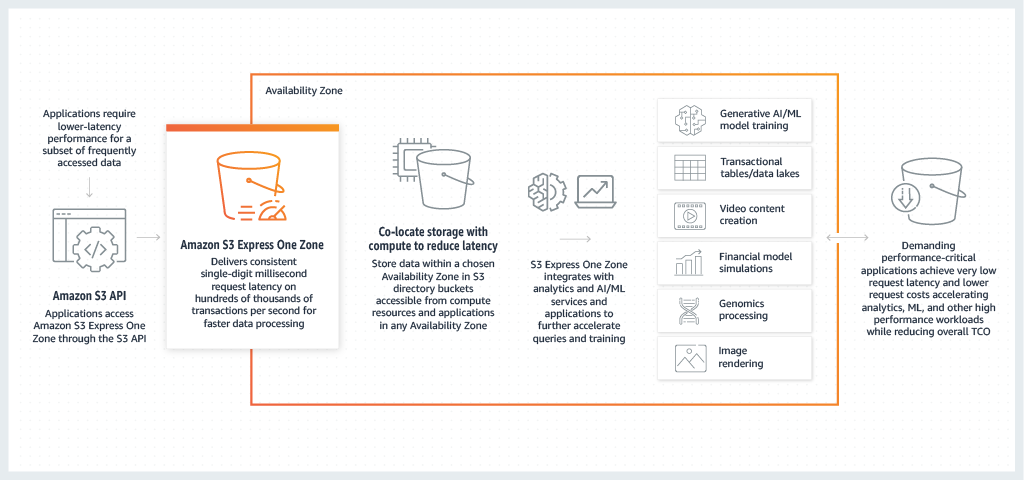
Objetivo
En este tutorial, aprenderá a crear un punto de conexión de puerta de enlace, a crear y asociar una política de IAM, a crear un bucket de directorio y, a continuación, a utilizar la acción de importación para rellenar el bucket de directorio con los objetos que actualmente están almacenados en el bucket de uso general. También puede cargar objetos de forma manual en el bucket de directorio.
Temas
- Requisitos previos
- Paso 1: configure un punto de conexión de VPC de puerta de enlace
- Paso 2: cree un bucket de directorio
- Paso 3: importación de datos a un bucket de directorio
- Paso 4: cargue manualmente los objetos a su bucket de directorio
- Paso 5: vacíe el bucket de directorio
- Paso 6: elimine su bucket de directorio
- Siguientes pasos
Requisitos previos
Antes de empezar este tutorial, debe tener una Cuenta de AWS en la que puede iniciar sesión como usuario de AWS Identity and Access Management (IAM) con los permisos correctos.
Pasos secundarios
Crear un Cuenta de AWS
Para completar este tutorial, se necesita una Cuenta de AWS. Cuando se registra en AWS, su Cuenta de AWS se registra automáticamente en todos los servicios de AWS, incluido Amazon S3. Solo se le cobrará por los servicios que utilice. Para obtener más información acerca de los precios, consulte Precios de S3.
Creación de un usuario de IAM en su Cuenta de AWS (consola)
AWS Identity and Access Management (IAM) es un Servicio de AWS que ayuda a los administradores a controlar de forma segura el acceso a los recursos de AWS. Los administradores de IAM controlan quién puede autenticarse (iniciar sesión) y autorizarse (tener permisos) para acceder a los objetos y utilizar buckets de directorio en S3 Express One Zone. El uso de IAM no está sujeto a ningún cargo adicional.
De forma predeterminada, los usuarios no tienen permisos para acceder a buckets de directorio y realizar operaciones en S3 Express One Zone. Para conceder permisos de acceso a los buckets de directorio y a las operaciones de S3 Express One Zone, puede usar IAM para crear usuarios o roles y asociar permisos a esas identidades. Para obtener más información acerca de cómo crear un usuario de IAM, consulte Creación del primer grupo de usuarios y administradores de IAM en la guía del usuario de IAM. Para obtener más información sobre cómo crear un rol de IAM, consulte Creación de un rol para delegar permisos a un usuario de IAM en la Guía del usuario de IAM.
Para simplificar, este tutorial crea y utiliza un usuario de IAM. Después de completar este tutorial, recuerde Eliminación del rol de IAM. Para uso en producción, le recomendamos que siga las Prácticas recomendadas de seguridad de IAM en la Guía del usuario de IAM. Una práctica recomendada exige que los usuarios humanos utilicen la federación con un proveedor de identidades para acceder a AWS con credenciales temporales. Otra práctica recomendada es exigir a las cargas de trabajo que utilicen credenciales temporales con roles de IAM para acceder a AWS. Para obtener más información sobre el uso de AWS IAM Identity Center para crear usuarios con credenciales temporales, consulte Introducción en la Guía del usuario de AWS IAM Identity Center.
aviso
Los usuarios de IAM tienen credenciales de larga duración, lo que supone un riesgo de seguridad. Para ayudar a mitigar este riesgo, le recomendamos que brinde a estos usuarios únicamente los permisos que necesitan para realizar la tarea y que los elimine cuando ya no los necesiten.
Creación de una política de IAM personalizada y asociación de esta a un rol o usuario de IAM (consola)
De forma predeterminada, los usuarios no tienen permisos para los buckets de directorio ni para las operaciones de S3 Express One Zone. Para conceder permisos de acceso a los buckets de directorio, puede usar IAM para crear usuarios, grupos o roles y asociar permisos a esas identidades. Los buckets de directorio son el único recurso que puede incluir en las políticas de bucket o en las políticas de identidad de IAM para el acceso a S3 Express One Zone.
Para utilizar las operaciones de la API de puntos de conexión regionales (operaciones de bucket o plano de control) con S3 Express One Zone, utilice el modelo de autorización de IAM, que no implica la administración de sesiones. Los permisos se conceden para las acciones de forma individual. Para utilizar las operaciones de la API de puntos de conexión zonales (operaciones de objeto o plano de datos), utilice CreateSession para crear y administrar sesiones optimizadas para la autorización de solicitudes de datos con baja latencia. Para recuperar y usar un token de sesión, debe permitir la acción s3express:CreateSession para su bucket de directorio en una política basada en identidades o en una política de bucket. Si accede a S3 Express One Zone en la consola de Amazon S3, a través de la interfaz de la línea de comandos de AWS (CLI de AWS) o mediante los AWS SDK, S3 Express One Zone crea una sesión en su nombre. Para obtener más información, consulte Autorización de CreateSession y AWS Identity and Access Management (IAM) para S3 Express One Zone.
Creación de una política de IAM y asociación de esta a un usuario (o rol) de IAM
Inicie sesión en la consola de administración de AWS y abra la consola de administración de IAM.
En el panel de navegación, seleccione Políticas.
Seleccione Crear política.
Seleccione JSON.
Copie la siguiente política en la ventana del Editor de políticas. Para poder crear buckets de directorio o utilizar S3 Express One Zone, debe conceder los permisos necesarios a su rol o usuarios de AWS Identity and Access Management (IAM). Esta política de ejemplo permite el acceso a la operación de la API
CreateSession(para utilizarla con las operaciones de la API zonales o de objeto) y a todas las operaciones de la API del punto de conexión regional (de bucket). Esta política permite que la operación de la APICreateSessionse utilice con todos los buckets de directorio, pero las operaciones de la API de punto de conexión regional solo se permiten con el bucket de directorio especificado. Para utilizar esta política de ejemplo, sustituyauser input placeholders{ "Version": "2012-10-17", "Statement": [ { "Sid": "AllowAccessRegionalEndpointAPIs", "Effect": "Allow", "Action": [ "s3express:DeleteBucket", "s3express:DeleteBucketPolicy", "s3express:CreateBucket", "s3express:PutBucketPolicy", "s3express:GetBucketPolicy", "s3express:ListAllMyDirectoryBuckets" ], "Resource": "arn:aws:s3express:region:account_id:bucket/bucket-base-name--azid--x-s3/*" }, { "Sid": "AllowCreateSession", "Effect": "Allow", "Action": "s3express:CreateSession", "Resource": "*" } ] }Elija Siguiente.
Asigne un nombre a la política.
nota
Las etiquetas de bucket no son compatibles con S3 Express One Zone.
-
Seleccione Crear política.
-
Ahora que ha creado una política de IAM, puede asociarla a un usuario de IAM. En el panel de navegación, seleccione Políticas.
En la barra de búsqueda, escriba el nombre de la política.
En el menú Acciones, seleccione Asociar.
En Filtrar por tipo de entidad, seleccione Usuarios de IAM o Roles.
En el campo de búsqueda, escriba el nombre del usuario o rol que desee utilizar.
Seleccione Asociar política.
Paso 1: configure un punto de conexión de VPC de puerta de enlace
Puede acceder a las operaciones de API zonales y regionales a través de puntos de conexión de la nube privada virtual (VPC) de puerta de enlace. Los puntos de conexión de puerta de enlace pueden permitir que el tráfico llegue a S3 Express One Zone sin atravesar una puerta de enlace NAT. Recomendamos encarecidamente utilizar puntos de conexión de puerta de enlace, ya que son la ruta de red más óptima cuando se trabaja con S3 Express One Zone. Puede acceder a buckets de directorio de S3 Express One Zone desde su VPC sin necesidad de una puerta de enlace de Internet ni de un dispositivo NAT para la VPC, y sin costo adicional. Utilice el siguiente procedimiento para configurar un punto de conexión de una puerta de enlace que se conecte a buckets de directorio y objetos de clase de almacenamiento de S3 Express One Zone.
Para acceder a S3 Express One Zone, utilice puntos de conexión regionales y zonales que sean diferentes de los puntos de conexión estándar de Amazon S3. Según la operación de API de Amazon S3 que utilice, es necesario un punto de conexión zonal o regional. Para obtener una lista completa de las operaciones de API admitidas por tipo de punto de conexión, consulte Operaciones de la API compatibles con S3 Express One Zone. Debe acceder a los puntos de conexión zonales y regionales a través de un punto de conexión de la nube privada virtual (VPC) de puerta de enlace.
Utilice el siguiente procedimiento para crear un punto de conexión de una puerta de enlace que se conecte a buckets de directorio y objetos de clase de almacenamiento de S3 Express One Zone.
Para configurar un punto de conexión de VPC de puerta de enlace
-
Abra la consola de Amazon VPC en https://console.aws.amazon.com/vpc/
. -
En el panel de navegación lateral, en Nube virtual privada, seleccione Puntos de conexión.
-
Seleccione Crear punto de conexión.
-
Cree un nombre para el punto de conexión.
-
En Categoría de servicios, elija Servicios de AWS.
-
En Servicios, realice una búsqueda con el filtro Type=Gateway y luego seleccione el botón de opción situado junto a com.amazonaws.
region.s3express. -
En VPC, elija la VPC en la que desea crear el punto de conexión.
-
En Tablas de enrutamiento, seleccione las tablas de enrutamiento que debe utilizar el punto de conexión. Amazon VPC agregará automáticamente una ruta para dirigir el tráfico destinado al servicio a la interfaz de red del punto de conexión.
-
En Política, elija Acceso completo para permitir todas las operaciones de todas las entidades principales en todos los recursos del punto de conexión de VPC. De lo contrario, elija Personalizar para adjuntar una política de punto de conexión de VPC que controle los permisos que tienen las entidades principales para realizar acciones en los recursos a través del punto de conexión de VPC.
-
Seleccione Crear punto de conexión.
Tras crear un punto de conexión de puerta de enlace, puede utilizar los puntos de conexión de API regionales y los puntos de conexión de API zonales para acceder a buckets de directorio y objetos de clase de almacenamiento Amazon S3 Express One Zone.
Paso 2: cree un bucket de directorio
Inicie sesión AWS Management Console Management Console y abra la consola de Amazon S3 en https://console.aws.amazon.com/s3/
. -
En la barra de navegación de la parte superior de la página, elija el nombre de la Región de AWS que aparece. A continuación, elija en Region (Región) la región en la que desea crear un bucket.
nota
Puede seleccionar una región cercana para minimizar la latencia y los costos, así como para satisfacer los requisitos normativos. Los objetos almacenados en una región nunca abandonarán esa región salvo que usted los transfiera de forma específica a otra. Para una lista de Regiones de AWS de Amazon S3, consulte Puntos de conexión de Servicio de AWS en la Referencia general de Amazon Web Services.
-
En el panel de navegación izquierdo, elija Instancias.
-
Elija Crear bucket.
Se abrirá la página Crear bucket.
-
En Configuración general, vea la Región de AWS donde se creará el bucket.
-
En Bucket type (Tipo de bucket), elija Directory (Directorio).
nota
-
Si ha elegido una región que no admite buckets de directorio, la opción Tipo de bucket desaparece y el tipo de bucket pasa a ser un bucket de uso general de forma predeterminada. Para crear un bucket de directorio, debe elegir una región compatible. Para obtener una lista de las regiones que admiten buckets de directorio y la clase de almacenamiento Amazon S3 Express One Zone, consulte Zonas y regiones de disponibilidad de S3 Express One Zone.
-
No se puede cambiar el tipo de bucket después de haberlo creado.
En Zona de disponibilidad, elija una zona de disponibilidad local para sus servicios de computación. Para obtener una lista de las zonas de disponibilidad que admiten buckets de directorio y la clase de almacenamiento S3 Express One Zone, consulte Zonas y regiones de disponibilidad de S3 Express One Zone.
nota
La zona de disponibilidad no se puede cambiar una vez creado el bucket.
-
-
En Zona de disponibilidad, seleccione la casilla para confirmar que, en caso de que se produzca una interrupción de la zona de disponibilidad, es posible que los datos no estén disponibles o se pierdan.
importante
Los buckets de directorio se almacenan en varios dispositivos dentro de una única zona de disponibilidad, pero no almacenan datos de forma redundante en todas las zonas de disponibilidad.
-
En Nombre del bucket, escriba un nombre para el bucket de directorio.
Las siguientes reglas de nomenclatura se aplican a los buckets de directorio.
-
Ser únicos dentro de la Región de AWS y la zona de disponibilidad elegida.
-
El nombre debe tener entre 3 (mín.) y 63 caracteres (máx.), incluido el sufijo.
-
Constar de letras minúsculas, números y guiones (-).
-
Comenzar y terminar por un número o una letra.
-
Debe incluir el siguiente sufijo:
--.azid--x-s3 -
Los nombres de los buckets no deben comenzar con el prefijo
xn--. -
Los nombres de los buckets no deben comenzar con el prefijo
sthree-. -
Los nombres de los buckets no deben comenzar con el prefijo
sthree-configurator. -
Los nombres de los buckets no deben comenzar con el prefijo
amzn-s3-demo-. -
Los nombres de los buckets no deben terminar con el sufijo
-s3alias. Este sufijo está reservado para nombres de alias de punto de acceso. Para obtener más información, consulte Uso de un alias de estilo de bucket para su punto de acceso de bucket de S3. -
Los nombres de los buckets no deben terminar con el sufijo
--ol-s3. Este sufijo está reservado para nombres de alias de punto de acceso de Object Lambda. Para obtener más información, consulte Cómo usar un alias de estilo de bucket para su punto de acceso de Object Lambda de bucket de S3. -
Los nombres de los buckets no deben terminar con el sufijo
.mrap. Este sufijo está reservado para nombres de punto de acceso de varias regiones. Para obtener más información, consulte Reglas para asignar nombres a los puntos de acceso de varias regiones de Amazon S3.
Se añade automáticamente un sufijo al nombre base que proporciona cuando crea un bucket de directorio utilizando la consola. Este sufijo incluye el ID de zona de disponibilidad de la que haya elegido.
Una vez que haya creado el bucket, no podrá modificar su nombre. Para obtener más información sobre la nomenclatura de los buckets, consulte Reglas de nomenclatura de buckets.
importante
No incluya información confidencial, como números de cuenta, en el nombre del bucket. El nombre del bucket será visible en las URL que señalan a los objetos almacenados en él.
-
-
En Propiedad del objeto, la opción Aplicada al propietario del bucket se activa de forma automática y se desactivan todas las listas de control de acceso (ACL). En el caso de los buckets de directorio, las ACL no se pueden habilitar.
ACL desactivadas
-
Propietario del bucket obligatorio (predeterminado): las ACL están desactivadas y el propietario del bucket tiene automáticamente la propiedad y el control total sobre cada objeto del bucket. Las ACL ya no afectan a los permisos de acceso de los datos del bucket de S3. El bucket utiliza políticas exclusivamente para definir el control de acceso.
La mayoría de los casos de uso modernos de Amazon S3 ya no requieren el uso de ACL. Para obtener más información, consulte Control de la propiedad de los objetos y desactivación de las ACL del bucket.
-
-
En Configuración de bloqueo de acceso público para este bucket, tenga en cuenta que la configuración Bloquear acceso público para su bucket de directorio se habilita automáticamente. Esta configuración no se puede modificar para los bucket de directorio. Para obtener más información acerca del bloqueo del acceso público, consulte Bloquear el acceso público a su almacenamiento de Amazon S3.
-
En Configuración de cifrado del servidor, los buckets de directorio utilizan el cifrado del servidor con Claves administradas por Amazon S3 (SSE-S3) para cifrar los datos.
-
Elija Crear bucket.
Después de crear el bucket, puede añadir archivos y carpetas al bucket. Para obtener más información, consulte Uso de objetos en un bucket de directorio.
En el paso siguiente se muestra cómo utilizar la acción de importación de la consola de Amazon S3 para rellenar el bucket de directorio con datos.
Paso 3: importación de datos a un bucket de directorio
Para completar este paso, debe tener un bucket de uso general que contenga objetos y que esté ubicado en la misma Región de AWS que su bucket de directorio.
Tras crear un bucket de directorio en Amazon S3, puede rellenar el nuevo bucket con datos mediante la acción de importación de la consola de Amazon S3. La importación simplifica la copia de datos en los buckets de directorio, ya que permite elegir un prefijo o un bucket de uso general desde el que importar los datos sin tener que especificar todos los objetos que se van a copiar de forma individual. La importación utiliza Operaciones por lotes de Amazon S3, que copia los objetos en el prefijo seleccionado o en el bucket de uso general. Puede supervisar el progreso del trabajo de importación de copias a través de la página de detalles del trabajo de Operaciones por lotes de Amazon S3.
Uso de la acción de importación
Inicie sesión AWS Management Console Management Console y abra la consola de Amazon S3 en https://console.aws.amazon.com/s3/
. En la barra de navegación de la parte superior de la página, elija el nombre de la Región de AWS que aparece. A continuación, elija la región asociada a la zona de disponibilidad en la que se encuentra su bucket de directorio.
-
En el panel de navegación de la izquierdo, seleccione Buckets y, a continuación, la pestaña Buckets de directorio. Seleccione el bucket de directorio al que desea importar objetos.
-
Seleccione Importar.
-
En Origen, introduzca el bucket de uso general (o la ruta del bucket, incluido el prefijo) que contiene los objetos que desea importar. Para elegir un bucket de uso general existente de una lista, seleccione Examinar S3.
En la sección Permisos, puede elegir que un rol de IAM se genere automáticamente. También puede seleccionar un rol de IAM de una lista o introducir directamente un ARN de rol de IAM.
-
Para que Amazon S3 pueda crear un nuevo rol de IAM en su nombre, seleccione Crear un nuevo rol de IAM.
nota
Si los objetos de origen se cifran en el servidor con claves de AWS Key Management Service (AWS KMS) (SSE-KMS), no elija la opción Crear un nuevo rol de IAM. En su lugar, especifique un rol de IAM existente que tenga el permiso
kms:Decrypt.Amazon S3 utilizará este permiso para descifrar sus objetos. Durante el proceso de importación, Amazon S3 volverá a cifrar esos objetos mediante un cifrado del servidor con claves administradas de Amazon S3 (SSE-S3).
-
Para elegir un rol de IAM existente de una lista, seleccione Elegir entre los roles de IAM existentes.
-
Para especificar un rol de IAM existente con su nombre de recurso de Amazon (ARN), seleccione Introducir ARN del rol de IAM y, a continuación, introduzca el ARN en el campo correspondiente.
-
-
Revise la información que aparece en las secciones Destino y Configuración de objetos copiada. Si la información de la sección Destino es correcta, seleccione Importar para iniciar el trabajo de copia.
La consola de Amazon S3 muestra el estado del nuevo trabajo en la página Operaciones por lotes. Para obtener más información sobre el trabajo, pulse el botón de opción junto al nombre del trabajo y, a continuación, en el menú Acciones, seleccione Ver detalles. Para abrir el bucket de directorio al que se importarán los objetos, seleccione Ver destino de la importación.
Paso 4: cargue manualmente los objetos a su bucket de directorio
También puede cargar objetos de forma manual en el bucket de directorio.
Carga manual de objetos
Inicie sesión AWS Management Console Management Console y abra la consola de Amazon S3 en https://console.aws.amazon.com/s3/
. -
En la barra de navegación de la esquina superior derecha de la página, elija el nombre de la Región de AWS que se muestra actualmente. A continuación, elija la región asociada a la zona de disponibilidad en la que se encuentra su bucket de directorio.
-
En el panel de navegación situado a la izquierda, elija Buckets.
-
Seleccione la pestaña Buckets de directorio.
-
Elija el nombre del bucket en el que desea cargar sus carpetas o archivos.
nota
Si eligió el mismo bucket de directorio que utilizó en los pasos anteriores de este tutorial, el bucket de directorio contendrá los objetos que se cargaron desde la herramienta de importación. Observe que estos objetos ahora están almacenados en la clase de almacenamiento S3 Express One Zone.
-
En la pestaña Objetos, elija Cargar.
-
En la página Cargar, lleve a cabo alguna de las siguientes acciones:
-
Arrastre y suelte archivos y carpetas en el área de carga punteada.
-
Elija Agregar archivos o Agregar carpeta, elija los archivos o carpetas que desee cargar y, a continuación, seleccione Abrir o Cargar.
-
-
En Sumas de comprobación, seleccione la función de suma de comprobación que desee usar.
nota
Recomendamos utilizar CRC32 y CRC32C para obtener el mejor rendimiento con la clase de almacenamiento S3 Express One Zone. Para obtener más información, consulte Prácticas recomendadas adicionales para la suma de comprobación de S3.
(Opcional) Si va a cargar un único objeto de un tamaño inferior a 16 MB, también puede especificar un valor de suma de comprobación precalculado. Al proporcionar un valor precalculado, Amazon S3 lo compara con el valor que calcula mediante la función de suma de comprobación seleccionada. Si los valores no coinciden, la carga no se iniciará.
-
Las opciones de las secciones Permisos y Propiedades se configuran automáticamente con la configuración predeterminada y no se pueden modificar. El bloqueo de acceso público se habilita automáticamente. El control de versiones de S3 y el bloqueo de objetos de S3 no se pueden habilitar en los buckets de directorio.
(Opcional) Si quiere añadir metadatos en pares clave-valor a sus objetos, expanda la sección Propiedades y, a continuación, en la sección Metadatos, elija Agregar metadatos.
-
Para cargar inmediatamente los archivos y carpetas indicados, elija Cargar.
Amazon S3 carga sus objetos y carpetas. Cuando finalice la carga, puede ver un mensaje de éxito en la página Cargar: estado.
Ha creado correctamente un bucket de directorio y ha cargado objetos en su bucket.
Paso 5: vacíe el bucket de directorio
Puede vaciar su bucket de directorio de Amazon S3 con la consola de Amazon S3.
Cómo vaciar un bucket de directorio
Inicie sesión AWS Management Console Management Console y abra la consola de Amazon S3 en https://console.aws.amazon.com/s3/
. -
En la barra de navegación de la esquina superior derecha de la página, elija el nombre de la Región de AWS que se muestra actualmente. A continuación, elija la región asociada a la zona de disponibilidad en la que se encuentra su bucket de directorio.
-
En el panel de navegación situado a la izquierda, elija Buckets.
-
Seleccione la pestaña Buckets de directorio.
-
Elija el botón de opción junto al nombre del bucket que desea vaciar y, a continuación, Vaciar.
-
En la página Empty bucket (Vaciar bucket), confirme que desea vaciar el bucket; para ello, ingrese
permanently deleteen el campo de texto y luego, elija Empty (Vaciar). -
Monitoree el progreso del proceso de vaciado del bucket en la página Vaciar bucket: estado.
Paso 6: elimine su bucket de directorio
Después de vaciar el bucket de directorio y anular todas las cargas multiparte en curso, ya puede eliminar el bucket utilizando la consola de Amazon S3.
Eliminación de un bucket de directorio
Inicie sesión AWS Management Console Management Console y abra la consola de Amazon S3 en https://console.aws.amazon.com/s3/
. -
En la barra de navegación de la esquina superior derecha de la página, elija el nombre de la Región de AWS que se muestra actualmente. A continuación, elija la región asociada a la zona de disponibilidad en la que se encuentra su bucket de directorio.
-
En el panel de navegación situado a la izquierda, elija Buckets.
Seleccione la pestaña Buckets de directorio.
-
En la lista Buckets de directorio, elija el botón de opción junto al bucket que desea eliminar.
-
Elija Eliminar.
-
En la página Eliminar bucket, escriba el nombre del bucket en el campo de texto para confirmar la eliminación del bucket.
importante
La eliminación de un bucket de directorio no se puede revertir.
-
Para eliminar el bucket de directorio, elija Eliminar bucket.
Siguientes pasos
En este tutorial, ha aprendido a crear un bucket de directorio y a utilizar la clase de almacenamiento S3 Express One Zone. Después de completar este tutorial, puede explorar los servicios relacionados de AWS que puede utilizar con la clase de almacenamiento S3 Express One Zone.
Puede utilizar los siguientes Servicios de AWS con la clase de almacenamiento S3 Express One Zone para admitir su caso de uso específico de baja latencia.
-
Amazon Elastic Compute Cloud (Amazon EC2): Amazon EC2 proporciona capacidad de computación escalable y segura en la Nube de AWS. El uso de Amazon EC2 reduce la necesidad de invertir inicialmente en hardware, de manera que puede desarrollar e implementar aplicaciones en menos tiempo. Puede usar Amazon EC2 para lanzar tantos servidores virtuales como necesite, configurar la seguridad y las redes, y administrar el almacenamiento.
-
AWS Lambda: Lambda es un servicio informático que permite ejecutar código sin aprovisionar ni administrar servidores. Puede configurar las opciones de notificación en un bucket y conceder a Amazon S3 permiso para invocar una función en la política de permisos basada en recursos de la función.
-
Amazon Elastic Kubernetes Service (Amazon EKS): Amazon EKS es un servicio administrado que elimina la necesidad de instalar, operar y mantener su propio plano de control de Kubernetes en AWS. Kubernetes
es un sistema de código abierto que automatiza la administración, el escalado y la implementación de aplicaciones en contenedores. -
Amazon Elastic Container Service (Amazon ECS): Amazon ECS es un servicio de orquestación de contenedores completamente administrado que facilita la implementación, la administración y el escalado de aplicaciones en contenedores.
-
Amazon EMR: Amazon EMR es una plataforma de clúster administrada que simplifica la ejecución de los marcos de macrodatos, tales como Apache Hadoop y Apache Spark, en AWS para procesar y analizar grandes cantidades de datos.
-
Amazon Athena: Athena es un servicio de consultas interactivo que facilita el análisis de datos directamente en Amazon S3 con SQL estándar. También puede usar Athena para ejecutar análisis de datos de forma interactiva mediante Apache Spark sin tener que planificar, configurar ni administrar los recursos. Cuando ejecuta aplicaciones de Apache Spark en Athena, envía el código de Spark para su procesamiento y recibe los resultados directamente.
-
Catálogo de datos de AWS Glue: AWS Glue es un servicio de integración de datos sin servidor que hace más fácil a los usuarios de análisis descubrir, preparar, trasladar e integrar datos desde varios orígenes. Puede utilizar AWS Glue para análisis, machine learning y desarrollo de aplicaciones. AWS Catálogo de datos de AWS Glue es un repositorio centralizado que almacena metadatos sobre los conjuntos de datos de su organización. Actúa como un índice para las métricas de tiempo de ejecución, esquema y ubicación de sus orígenes de datos.
-
Entrenamiento del modelo de tiempo de ejecución de Amazon SageMaker: el tiempo de ejecución de Amazon SageMaker es un servicio de machine learning completamente administrado. El tiempo de ejecución de SageMaker permite a los desarrolladores y a los analistas de datos crear y entrenar modelos de machine learning de forma rápida y sencilla y, a continuación, implementarlos directamente en un entorno alojado listo para producción.
Para obtener más información sobre S3 Express One Zone, consulte ¿Qué es S3 Express One Zone? y ¿En qué se diferencia S3 Express One Zone?